Creazione di un nuovo ambiente di boot
La creazione di un ambiente di boot consente di copiare i file system di importanza critica dall'ambiente di boot attivo a uno nuovo. Il menu Create, il sottomenu Configuration e il comando lucreate dell'interfaccia a caratteri permettono di riorganizzare il disco, di personalizzare i file system e di copiare i file system di importanza critica nel nuovo ambiente di boot.
Prima di copiare i file system nel nuovo ambiente di boot, è possibile personalizzarli in modo che le directory dei file system di importanza critica vengano unite alla directory di livello superiore o divise dalla directory di livello superiore. I file system definiti dall'utente (condivisibili) vengono automaticamente condivisi tra gli ambienti di boot. Se necessario, tuttavia, i file system condivisibili possono essere copiati. Lo spazio di swap è un file system condivisibile che può essere diviso o combinato. Per una descrizione generale dei file system di importanza critica e dei file system condivisibili, vedere Tipi di file system.
 Creare un ambiente di boot (interfaccia a caratteri)
Creare un ambiente di boot (interfaccia a caratteri)
-
Dal menu principale, selezionare Create.
Viene visualizzato il sottomenu "Create a Boot Environment".
-
Inserire il nome dell'ambiente di boot attivo (se necessario) e del nuovo ambiente di boot e confermare. Il nome dell'ambiente di boot attivo è richiesto solo la prima volta che si crea un ambiente di boot.
Il nome dell'ambiente di boot non può superare la lunghezza di 30 caratteri, può contenere solo caratteri alfanumerici e non può contenere caratteri multibyte.
Name of Current Boot Environment: solaris8 Name of New Boot Environment: solaris10
-
Per salvare le modifiche, premere F3.
Viene visualizzato il menu di configurazione.
Figura 4–3 Menu di configurazione di Solaris Live Upgrade
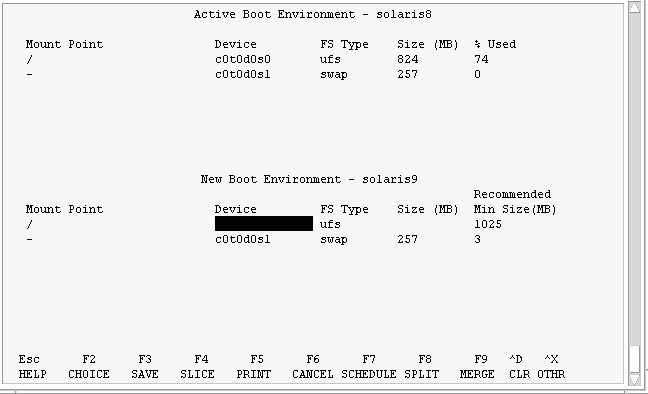
Il menu di configurazione è strutturato come segue:
-
L'ambiente di boot originale si trova nella parte superiore dello schermo. L'ambiente di boot da creare compare invece nella parte inferiore.
-
Il campo Device contiene le seguenti informazioni:
-
Il nome di un disco, nella forma /dev/dsk/cwtxdys z.
-
Il nome del metadevice di Solaris Volume Manager nella forma /dev/md/dsk/dnum.
-
Il nome di un volume di Veritas Volume Manager, nella forma /dev/vx/dsk/nome_volume
-
L'area per la selezione del file system di importanza critica rimane vuota finché non viene selezionato un file system. I file system di importanza critica, come /usr, /var o /opt, possono essere divisi o uniti al file system radice (/).
-
I file system condivisibili, come /export o il file system di swap, vengono visualizzati nel campo Device. Questi file system presentano lo stesso punto di attivazione sia nell'ambiente di boot di origine che in quello di destinazione. Lo spazio di swap predefinito è condiviso, ma è possibile dividere e unire (aggiungere e rimuovere) le slice di swap desiderate.
Per una descrizione generale dei file system di importanza critica e dei file system condivisibili, vedere Tipi di file system.
-
-
Il campo Tipo FS permette di cambiare il tipo di file system. Il tipo di file system può essere:
-
vxfs, indicante un file system Veritas
-
swap, indicante un file system di swap
-
ufs, indicante un file system UFS
-
-
-
(Opzionale) È sempre possibile eseguire le seguenti operazioni:
-
Stampare le informazioni visualizzate sullo schermo in un file ASCII, premendo F5.
-
Scorrere l'elenco dei file system, premendo Control-X.
È quindi possibile spostarsi tra i file system dell'ambiente di boot attivo e quelli dell'ambiente nuovo.
-
Uscire dal menu di configurazione premendo F6.
-
Se ci si trova nel menu di configurazione, le modifiche non vengono salvate e i file system non vengono modificati.
-
Se ci si trova in uno dei sottomenu, viene ripresentato il menu di configurazione.
-
-
-
Selezionare una slice disponibile premendo F2.
Il menu Choices presenta le slice disponibili sul sistema per il campo su cui è posizionato il cursore. Il menu presenta un campo per il dispositivo e un campo FS_Type per il file system.
-
Usando i tasti freccia, posizionare il cursore in un campo per selezionare una slice o un tipo di file system.
-
Posizionando il cursore nel campo del dispositivo, vengono visualizzate tutte le slice libere. Per il file system radice (/), vengono presentate solo le slice libere che rispondono ai requisiti prestabiliti per questo file system. Vedere Indicazioni per la scelta della slice per il file system radice (/).
-
Posizionando il cursore nel campo FS_Type, vengono presentati tutti i tipi di file system disponibili.
-
Le slice in grassetto possono essere selezionate per il file system corrente. La dimensione della slice viene calcolata sommando la dimensione del file system più un 30% di margine per l'aggiornamento.
-
Le slice che non appaiono in grassetto sono troppo piccole per supportare il file system in oggetto. Per ripartizionare un disco, vedere il Punto 6.
-
-
Premere Return per selezionare una slice.
La slice viene inserita nel campo del dispositivo, oppure il tipo di file system viene aggiornato nel campo FS_Type.
-
-
(Opzionale) Se le slice disponibili non soddisfano i requisiti minimi, per ripartizionare i dischi disponibili occorre premere F4.
Viene visualizzato il menu di configurazione delle slice di Solaris Live Upgrade.
Viene eseguito il comando format(1M), che permette di creare nuove slice. Seguire le istruzioni visualizzate per creare una nuova slice.
All'interno del menu, usare i tasti freccia per spostarsi tra i campi Device e FS_Type. Il campo Size (Mbyte) viene compilato automaticamente in base ai dispositivi selezionati.
-
(Opzionale) La divisione dei file system di importanza critica comporta l'utilizzo di punti di attivazione separati. Per dividere un file system, procedere come segue:
(Per unire due file system, vedere il Punto 8).
-
Selezionare il file system da dividere.
È possibile dividere o escludere i file system come /usr, /var o /opt dalle relative directory di livello superiore.
Nota –Le regole per la creazione dei file system per un ambiente di boot sono uguali a quelle per la creazione dei file system per il sistema operativo Solaris. Solaris Live Upgrade non previene la creazione di configurazioni non valide nei file system di importanza critica. Ad esempio, è possibile eseguire un comando lucreate che crei file system separati per / e /kernel, creando così una configurazione non valida per il file system radice (/).
-
Premere F8.
-
Inserire il nome del file system per il nuovo ambiente di boot, ad esempio:
Inserire la directory che sarà un file system separato sul nuovo BE: /opt
Una volta verificato il nuovo file system, sullo schermo compare una nuova riga.
-
Per tornare al menu di configurazione, premere F3.
Viene visualizzato il menu di configurazione.
-
-
(Opzionale) L'unione di due file system comporta l'utilizzo dello stesso punto di attivazione. Per unire un file system alla directory di livello superiore:
(Per dividere i file system, vedere il Punto 7.)
-
Selezionare il file system da unire.
È possibile unire file system come /usr, /var o /opt con le relative directory di livello superiore.
-
Premere F9.
Vengono visualizzati i file system che verranno combinati, ad esempio:
/opt sarà unita con /.
-
Premere Return.
-
Per tornare al menu di configurazione, premere F3.
Viene visualizzato il menu di configurazione.
-
-
(Opzionale) Decidere se aggiungere o rimuovere le slice di swap.
-
(Opzionale) Per dividere una slice di swap, procedere come segue:
-
Nel campo Device, selezionare la slice di swap che si desidera dividere.
-
Premere F8.
-
Al prompt, digitare:
Inserire la directory che sarà un file system separato sul nuovo BE: swap
-
Premere F2 Choice.
Il menu Choices presenta le slice disponibili per lo swap.
-
Selezionare la slice da utilizzare per lo swap.
La slice viene inserita nel campo Device ed è disponibile come slice di swap.
-
-
(Opzionale) Per rimuovere una slice di swap, procedere come segue:
-
Decidere se creare l'ambiente di boot ora o rinviarne la creazione a un momento successivo:
-
Premere F3 per creare subito il nuovo ambiente di boot.
La configurazione viene salvata e la schermata di configurazione viene chiusa. I file system vengono copiati, l'ambiente viene reso avviabile e viene creato un ambiente di boot inattivo.
La creazione di un ambiente di boot può richiedere più di un'ora, a seconda della configurazione del sistema. Viene quindi visualizzato il menu principale di Solaris Live Upgrade.
-
Se si preferisce rinviare la creazione a un momento successivo, digitare y, quindi inserire un'ora di inizio e un indirizzo di email, come nell'esempio seguente.
Do you want to schedule the copy? y Enter the time in 'at' format to schedule create: 8:15 PM Enter the address to which the copy log should be mailed: utente@dominio.it
Il completamento della procedura verrà comunicato via email.
Per informazioni sui formati disponibili per l'ora, vedere la pagina man di at(1).
È possibile pianificare una sola attività alla volta.
Terminata la procedura di creazione, l'ambiente di boot inattivo è pronto per essere aggiornato. Vedere il Capitolo 5, Aggiornamento con Solaris Live Upgrade (procedure).
-
 Creare un ambiente di boot per la prima volta
(riga di comando)
Creare un ambiente di boot per la prima volta
(riga di comando)
Il comando lucreate, usato con l'opzione -m, specifica quanti e quali file system dovranno essere creati nel nuovo ambiente di boot. Occorre ripetere questa opzione per il numero esatto di file system che si desidera creare. Ad esempio, usando una sola volta l'opzione -m si specifica una sola posizione in cui collocare tutti i file system; in questo modo, tutti i file system dell'ambiente di boot originale vengono uniti nell'unico file system specificato dall'opzione -m. Se l'opzione -m viene specificata due volte, vengono creati due file system. Quando si utilizza l'opzione -m per creare i file system, occorre ricordare quanto segue:
-
È necessario specificare una sola opzione -m per il file system radice (/) del nuovo ambiente di boot. Se si esegue lucreate senza l'opzione -m, viene visualizzato il menu di configurazione. Questo menu permette di personalizzare il nuovo ambiente di boot reindirizzando i file su nuovi punti di attivazione.
-
I file system di importanza critica presenti nell'ambiente di boot corrente che non vengono specificati con un'opzione -m vengono uniti nel file system creato al livello superiore.
-
Nel nuovo ambiente di boot vengono creati solo i file system specificati con l'opzione -m. Se l'ambiente di boot corrente contiene più file system e si desidera avere lo stesso numero di file system in quello nuovo, è necessario specificare un'opzione -m per ogni file system da creare. Ad esempio, se si dispone dei file system radice (/), /opt e /var, occorrerà usare un'opzione -m per ogni file system del nuovo ambiente di boot.
-
I punti di attivazione non possono essere duplicati. Ad esempio, non è possibile creare due file system radice (/).
-
Diventare superutente o assumere un ruolo equivalente.
I ruoli comportano determinate autorizzazioni e consentono di eseguire comandi che richiedono privilegi. Per maggiori informazioni sui ruoli, vedere Configuring RBAC (Task Map) del System Administration Guide: Security Services.
-
Per creare il nuovo ambiente di boot, digitare:
# lucreate [-A 'descrizione_BE'] -c nome_BE \ -m punto_att:disp[,metadevice]:opzioni_fs [-m ...] -n nome_BE
- -A 'descrizione_BE'
-
(Opzionale) Permette di creare una descrizione dell'ambiente di boot associata al nome (nome_BE). La descrizione può avere qualunque lunghezza e contenere qualunque carattere.
- -c nome_BE
-
Assegna il nome nome_BE all'ambiente di boot attivo. Questa opzione è richiesta solo ed esclusivamente per la creazione del primo ambiente di boot. Se alla prima esecuzione di lucreate non si utilizza l'opzione -c, il software crea automaticamente un nome.
Il nome viene scelto in base ai seguenti criteri:
-
Se è possibile determinare il dispositivo di boot fisico, per denominare l'ambiente di boot corrente viene usato il nome base di quel dispositivo.
Ad esempio, se il dispositivo di boot fisico è /dev/dsk/c0t0d0s0, l'ambiente di boot corrente viene denominato c0t0d0s0.
-
Se non è possibile determinare il dispositivo di boot fisico, vengono combinati i nomi risultanti dal comando uname usato con le opzioni -s e -r.
Ad esempio, se uname -s restituisce il nome del sistema operativo SunOS e uname -r restituisce la versione 5.9, l'ambiente di boot attuale viene denominato SunOS5.9.
-
Se non è possibile determinare un nome con nessuno dei due metodi precedenti, viene usato il nome current.
Nota –Se si utilizza l'opzione -c dopo la creazione del primo ambiente di boot, l'opzione viene ignorata o viene visualizzato un messaggio di errore.
-
Se il nome specificato è uguale a quello dell'ambiente di boot corrente, l'opzione viene ignorata.
-
Se il nome specificato è diverso da quello dell'ambiente di boot corrente, viene visualizzato un messaggio di errore e la creazione non riesce. L'esempio seguente mostra un nome per l'ambiente di boot che produce un messaggio di errore.
# lucurr c0t0d0s0 # lucreate -c /dev/dsk/c1t1d1s1 -n nuovo_be -m /:/dev/dsk/c1t1d1s1:ufs ERROR: current boot environment name is c0t0d0s0: cannot change name using <-c c1t1d1s1>
-
- -m punto_att:disp[,metadevice]:opzioni_fs [-m ...]
-
Specifica la configurazione dei file system del nuovo ambiente di boot in vfstab. I file system specificati come argomenti di -m possono trovarsi nello stesso disco o su più dischi. Questa opzione deve essere usata il numero di volte necessario per creare il numero di file system desiderato.
-
Per punto_attivazione è possibile specificare qualunque punto di attivazione valido oppure un trattino (–), per indicare una partizione di swap.
-
Nel campo dispositivo è possibile specificare:
-
Il nome di un disco, nella forma /dev/dsk/cwtxdys z.
-
Il nome di un volume di Solaris Volume Manager nella forma /dev/md/dsk/dnum.
-
Il nome di un volume di Veritas Volume Manager nella forma /dev/md/vxfs/dsk/dnum
-
La parola chiave merged, per indicare che il file system nel punto di attivazione specificato deve essere unito con la directory di livello superiore.
-
-
Per opzioni_fs è possibile specificare:
-
ufs, indicante un file system UFS
-
vxfs, indicante un file system Veritas
-
swap, indicante un file system di swap. Il punto di attivazione per il file system di swap deve essere un trattino (–).
-
Per i file system costituiti da dispositivi logici (mirror), le operazioni da eseguire sono specificate da diverse parole chiave. Queste parole chiave possono essere usate per creare o eliminare un dispositivo logico o per modificarne la configurazione. Per una descrizione di queste parole chiave, vedere Creare un ambiente di boot con volumi RAID-1 (mirror) (riga di comando).
-
-
- -n nome_BE
-
Nome dell'ambiente di boot da creare. Il nome_BE deve essere unico sul sistema.
Una volta creato il nuovo ambiente di boot, è possibile aggiornarlo e attivarlo (renderlo avviabile). Vedere il Capitolo 5, Aggiornamento con Solaris Live Upgrade (procedure).
Esempio 4–1 Creazione di un ambiente di boot (riga di comando)
In questo esempio, l'ambiente di boot attivo è denominato primo_disco. I punti di attivazione dei file system vengono designati con l'opzione -m. Vengono creati due file system, / e /usr. Il nuovo ambiente di boot è denominato secondo_disco. Al nome secondo_disco viene associata una descrizione. Nel nuovo ambiente di boot secondo_disco, il file system di swap viene automaticamente condiviso dall'ambiente di origine, primo_disco.
# lucreate -A 'descrizione' -c primo_disco -m /:/dev/dsk/c0t4d0s0:ufs \ -m /usr:/dev/dsk/c0t4d0s3:ufs -n secondo_disco |
 Creare un ambiente di boot e unire i file system
(riga di comando)
Creare un ambiente di boot e unire i file system
(riga di comando)
Nota –
Il comando lucreate, usato con l'opzione -m, specifica quali e quanti file system dovranno essere creati nel nuovo ambiente di boot. Occorre ripetere questa opzione per il numero esatto di file system che si desidera creare. Ad esempio, usando una sola volta l'opzione -m si specifica una sola posizione in cui collocare tutti i file system; tutti i file system dell'ambiente di boot originale vengono uniti in un unico file system. Se l'opzione -m viene specificata due volte, vengono creati due file system.
-
Diventare superutente o assumere un ruolo equivalente.
I ruoli comportano determinate autorizzazioni e consentono di eseguire comandi che richiedono privilegi. Per maggiori informazioni sui ruoli, vedere Configuring RBAC (Task Map) del System Administration Guide: Security Services.
-
Digitare:
# lucreate [-A 'descrizione_BE' \ -m punto_att:disp[,metadevice]:opzioni_fs \ -m [...] -m punto_att:merged:opzioni_fs -n nome_BE
- -A descrizione_BE
-
(Opzionale) Permette di creare una descrizione dell'ambiente di boot associata al nome (nome_BE). La descrizione può avere qualunque lunghezza e contenere qualunque carattere.
- -m punto_att:disp[,metadevice]:opzioni_fs [-m ...]
-
Specifica la configurazione dei file system del nuovo ambiente di boot. I file system specificati come argomenti di -m possono trovarsi nello stesso disco o su più dischi. Questa opzione deve essere usata il numero di volte necessario per creare il numero di file system desiderato.
-
Per punto_attivazione è possibile specificare qualunque punto di attivazione valido oppure un trattino (–), per indicare una partizione di swap.
-
Nel campo dispositivo è possibile specificare:
-
Il nome di un disco, nella forma /dev/dsk/cwtxdys z.
-
Il nome del metadevice di Solaris Volume Manager nella forma /dev/md/dsk/dnum
-
Il nome di un volume di Veritas Volume Manager, nella forma /dev/vx/dsk/nome_volume
-
La parola chiave merged, per indicare che il file system nel punto di attivazione specificato deve essere unito con la directory di livello superiore.
-
-
Per opzioni_fs è possibile specificare:
-
ufs, indicante un file system UFS
-
vxfs, indicante un file system Veritas
-
swap, indicante un file system di swap. Il punto di attivazione per il file system di swap deve essere un trattino (–).
-
Per i file system costituiti da dispositivi logici (mirror), le operazioni da eseguire sono specificate da diverse parole chiave. Queste parole chiave possono essere usate per creare o eliminare un dispositivo logico o per modificarne la configurazione. Per una descrizione di queste parole chiave, vedere Creare un ambiente di boot con volumi RAID-1 (mirror) (riga di comando).
-
-
- -n nome_BE
-
Nome dell'ambiente di boot da creare. Il nome_BE deve essere unico sul sistema.
Una volta creato il nuovo ambiente di boot, è possibile aggiornarlo e attivarlo (renderlo utilizzabile per l'avvio). Vedere il Capitolo 5, Aggiornamento con Solaris Live Upgrade (procedure).
Esempio 4–2 Creazione di un ambiente di boot e unione dei file system (riga di comando)
In questo esempio, i file system dell'ambiente di boot corrente sono il file system radice (/), /usr e /opt. Il file system /opt viene combinato con quello di livello superiore, /usr. Il nuovo ambiente di boot è denominato secondo_disco. Al nome secondo_disco viene associata una descrizione.
# lucreate -A 'descrizione' -c primo_disco \ -m /:/dev/dsk/c0t4d0s0:ufs -m /usr:/dev/dsk/c0t4d0s1:ufs \ -m /usr/opt:merged:ufs -n secondo_disco |
 Creare un ambiente di boot e dividere i file
system (riga di comando)
Creare un ambiente di boot e dividere i file
system (riga di comando)
Nota –
Le regole per la creazione dei file system per un ambiente di boot sono uguali a quelle per la creazione dei file system per il sistema operativo Solaris. Solaris Live Upgrade non previene la creazione di configurazioni non valide nei file system di importanza critica. Ad esempio, è possibile eseguire un comando lucreate che crei file system separati per / e /kernel, creando così una configurazione non valida per il file system radice (/).
Quando si divide una directory in più punti di attivazione, i collegamenti fisici non vengono mantenuti tra i file system. Ad esempio, se /usr/lavori1/file è collegato a /usr/lavori2/file, e /usr/lavori1 e /usr/lavori2 vengono divisi in file system separati, il collegamento tra i due file non viene mantenuto. Il comando lucreate genera un messaggio di avvertimento e al posto del precedente collegamento fisico viene creato un collegamento simbolico.
-
Diventare superutente o assumere un ruolo equivalente.
I ruoli comportano determinate autorizzazioni e consentono di eseguire comandi che richiedono privilegi. Per maggiori informazioni sui ruoli, vedere Configuring RBAC (Task Map) del System Administration Guide: Security Services.
-
Digitare:
# lucreate [-A 'descrizione_BE'] \ -m punto_att:dispositivo[,metadevice]:opzioni_fs \ -m punto_att:dispositivo[,metadevice]:opzioni_fs -n nuovo_BE
- -A 'descrizione_BE'
-
(Opzionale) Permette di creare una descrizione dell'ambiente di boot associata al nome (nome_BE). La descrizione può avere qualunque lunghezza e contenere qualunque carattere.
- -m punto_att:disp[,metadevice]:opzioni_fs [-m ...]
-
Specifica la configurazione dei file system del nuovo ambiente di boot. I file system specificati come argomenti di -m possono trovarsi nello stesso disco o su più dischi. Questa opzione deve essere usata il numero di volte necessario per creare il numero di file system desiderato.
-
Per punto_attivazione è possibile specificare qualunque punto di attivazione valido oppure un trattino (–), per indicare una partizione di swap.
-
Nel campo dispositivo è possibile specificare:
-
Il nome di un disco, nella forma /dev/dsk/cwtxdys z.
-
Il nome del metadevice di Solaris Volume Manager nella forma /dev/md/dsk/dnum
-
Il nome di un volume di Veritas Volume Manager, nella forma /dev/vx/dsk/nome_volume
-
La parola chiave merged, per indicare che il file system nel punto di attivazione specificato deve essere unito con la directory di livello superiore.
-
-
Per opzioni_fs è possibile specificare:
-
ufs, indicante un file system UFS
-
vxfs, indicante un file system Veritas
-
swap, indicante un file system di swap. Il punto di attivazione per il file system di swap deve essere un trattino (–).
-
Per i file system costituiti da dispositivi logici (mirror), le operazioni da eseguire sono specificate da diverse parole chiave. Queste parole chiave possono essere usate per creare o eliminare un dispositivo logico o per modificarne la configurazione. Per una descrizione di queste parole chiave, vedere Creare un ambiente di boot con volumi RAID-1 (mirror) (riga di comando).
-
-
- -n nome_BE
-
Nome dell'ambiente di boot da creare. Il nome_BE deve essere unico sul sistema.
Esempio 4–3 Creazione di un ambiente di boot e divisione dei file system (riga di comando)
In questo esempio, il comando precedente divide il file system radice (/) su più slice nel nuovo ambiente di boot. Si supponga che nell'ambiente di boot di origine i file system /usr, /var e /opt si trovino tutti nel file system radice (/): /dev/dsk/c0t0d0s0/.
Nel nuovo ambiente di boot, si desidera separare /usr, /var e /opt e attivarli in slice indipendenti, come segue:
/dev/dsk/c0t1d0s0 /
/dev/dsk/c0t1d0s1 /var
/dev/dsk/c0t1d0s7 /usr
/dev/dsk/c0t1d0s5 /opt
Al nome secondo_disco dell'ambiente di boot viene associata una descrizione.
# lucreate -A 'descrizione' -c primo_disco \ -m /:/dev/dsk/c0t1d0s0:ufs -m /usr:/dev/dsk/c0t1d0s7:ufs \ -m /var:/dev/dsk/c0t1d0s1:ufs -m /opt:/dev/dsk/c0t1d0s5:ufs \ -n secondo_disco |
Una volta creato il nuovo ambiente di boot, è possibile aggiornarlo e attivarlo (renderlo utilizzabile per l'avvio). Vedere il Capitolo 5, Aggiornamento con Solaris Live Upgrade (procedure).
 Creare un ambiente di boot e riconfigurare lo
spazio di swap (riga di comando)
Creare un ambiente di boot e riconfigurare lo
spazio di swap (riga di comando)
Le slice di swap vengono automaticamente condivise tra gli ambienti di boot. Se lo spazio di swap non viene specificato con l'opzione -m, l'ambiente di boot attuale e quello inattivo condividono le stesse slice di swap. Se si desidera riconfigurare lo spazio di swap del nuovo ambiente di boot, usare l'opzione -m per aggiungere o rimuovere le slice di swap desiderate nel nuovo ambiente.
Nota –
La slice di swap non può essere usata da un ambiente di boot diverso da quello corrente o, se si utilizza l'opzione -s, dall'ambiente di boot di origine. La creazione dell'ambiente di boot non riesce se la slice di swap viene usata da altri ambienti di boot, indipendentemente dal fatto che tale slice contenga un file system di swap, UFS o di altro tipo.
È possibile creare un ambiente di boot con le slice di swap esistenti e quindi modificare il file vfstab dopo la creazione.
-
Diventare superutente o assumere un ruolo equivalente.
I ruoli comportano determinate autorizzazioni e consentono di eseguire comandi che richiedono privilegi. Per maggiori informazioni sui ruoli, vedere Configuring RBAC (Task Map) del System Administration Guide: Security Services.
-
Digitare:
# lucreate [-A 'descrizione_BE'] \ -m punto_att:disp[,metadevice]:opzioni_fs \ -m -:disp:swap -n nome_BE
- -A 'descrizione_BE'
-
(Opzionale) Permette di creare una descrizione dell'ambiente di boot associata al nome (nome_BE). La descrizione può avere qualunque lunghezza e contenere qualunque carattere.
- -m punto_att:disp[,metadevice]:opzioni_fs [-m ...]
-
Specifica la configurazione dei file system del nuovo ambiente di boot. I file system specificati come argomenti di -m possono trovarsi nello stesso disco o su più dischi. Questa opzione deve essere usata il numero di volte necessario per creare il numero di file system desiderato.
-
Per punto_attivazione è possibile specificare qualunque punto di attivazione valido oppure un trattino (–), per indicare una partizione di swap.
-
Nel campo dispositivo è possibile specificare:
-
Il nome di un disco, nella forma /dev/dsk/cwtxdys z.
-
Il nome del metadevice di Solaris Volume Manager nella forma /dev/md/dsk/dnum
-
Il nome di un volume di Veritas Volume Manager, nella forma /dev/vx/dsk/nome_volume
-
La parola chiave merged, per indicare che il file system nel punto di attivazione specificato deve essere unito con la directory di livello superiore.
-
-
Per opzioni_fs è possibile specificare:
-
ufs, indicante un file system UFS
-
vxfs, indicante un file system Veritas
-
swap, indicante un file system di swap. Il punto di attivazione per il file system di swap deve essere un trattino (–).
-
Per i file system costituiti da dispositivi logici (mirror), le operazioni da eseguire sono specificate da diverse parole chiave. Queste parole chiave possono essere usate per creare o eliminare un dispositivo logico o per modificarne la configurazione. Per una descrizione di queste parole chiave, vedere Creare un ambiente di boot con volumi RAID-1 (mirror) (riga di comando).
-
-
- -n nome_BE
-
Nome dell'ambiente di boot da creare. Il nome_BE deve essere unico.
Il nuovo ambiente di boot viene creato con lo spazio di swap in una slice o su un dispositivo differente.
Una volta creato il nuovo ambiente di boot, è possibile aggiornarlo e attivarlo (renderlo avviabile). Vedere il Capitolo 5, Aggiornamento con Solaris Live Upgrade (procedure).
Esempio 4–4 Creazione di un ambiente di boot e riconfigurazione dello spazio di swap (riga di comando)
In questo esempio, l'ambiente di boot corrente contiene il file system radice (/) su /dev/dsk/c0t0d0s0 e il file system di swap su /dev/dsk/c0t0d0s1. Il nuovo ambiente di boot copia il file system radice (/) su /dev/dsk/c0t4d0s0 e utilizza sia /dev/dsk/c0t0d0s1 che /dev/dsk/c0t4d0s1 come slice di swap. Al nome secondo_disco dell'ambiente di boot viene associata una descrizione.
# lucreate -A 'descrizione' -c primo_disco \ -m /:/dev/dsk/c0t4d0s0:ufs -m -:/dev/dsk/c0t0d0s1:swap \ -m -:/dev/dsk/c0t4d0s1:swap -n secondo_disco |
Le due assegnazioni dello spazio di swap diventano effettive solo dopo l'esecuzione del boot da secondo_disco. Se si deve utilizzare un lungo elenco di slice di swap, usare l'opzione -M. Vedere Creare un ambiente di boot e riconfigurare lo spazio di swap usando un elenco (riga di comando).
 Creare un ambiente di boot e riconfigurare lo
spazio di swap usando un elenco (riga di comando)
Creare un ambiente di boot e riconfigurare lo
spazio di swap usando un elenco (riga di comando)
Se si dispone di numerose slice di swap, è utile crearne un elenco. Il comando lucreate utilizzerà questo elenco per creare le slice di swap nel nuovo ambiente di boot.
Nota –
La slice di swap non può essere usata da un ambiente di boot diverso da quello corrente o, se si utilizza l'opzione -s, dall'ambiente di boot di origine. La creazione dell'ambiente di boot non riesce se la slice di swap viene usata da altri ambienti di boot, indipendentemente dal fatto che tale slice contenga un file system di swap, UFS o di altro tipo.
-
Creare un elenco delle slice di swap da utilizzare nel nuovo ambiente di boot. La posizione e il nome del file con l'elenco possono essere definiti dall'utente. In questo esempio, il file /etc/lu/sliceswap contiene un elenco di dispositivi e slice:
-:/dev/dsk/c0t3d0s2:swap -:/dev/dsk/c0t3d0s2:swap -:/dev/dsk/c0t4d0s2:swap -:/dev/dsk/c0t5d0s2:swap -:/dev/dsk/c1t3d0s2:swap -:/dev/dsk/c1t4d0s2:swap -:/dev/dsk/c1t5d0s2:swap
-
Digitare:
# lucreate [-A 'descrizione_BE'] \ -m punto_att:disp[,metadevice]:opzioni_fs \ -M elenco_slice -n nome_BE
- -A 'descrizione_BE'
-
(Opzionale) Permette di creare una descrizione dell'ambiente di boot associata al nome (nome_BE). La descrizione può avere qualunque lunghezza e contenere qualunque carattere.
- -m punto_att:disp[,metadevice]:opzioni_fs [-m ...]
-
Specifica la configurazione dei file system del nuovo ambiente di boot. I file system specificati come argomenti di -m possono trovarsi nello stesso disco o su più dischi. Questa opzione deve essere usata il numero di volte necessario per creare il numero di file system desiderato.
-
Per punto_attivazione è possibile specificare qualunque punto di attivazione valido oppure un trattino (–), per indicare una partizione di swap.
-
Nel campo dispositivo è possibile specificare:
-
Il nome di un disco, nella forma /dev/dsk/cwtxdys z.
-
Il nome del metadevice di Solaris Volume Manager nella forma /dev/md/dsk/dnum
-
Il nome di un volume di Veritas Volume Manager, nella forma /dev/vx/dsk/nome_volume
-
La parola chiave merged, per indicare che il file system nel punto di attivazione specificato deve essere unito con la directory di livello superiore.
-
-
Per opzioni_fs è possibile specificare:
-
ufs, indicante un file system UFS
-
vxfs, indicante un file system Veritas
-
swap, indicante un file system di swap. Il punto di attivazione per il file system di swap deve essere un trattino (–).
-
Per i file system costituiti da dispositivi logici (mirror), le operazioni da eseguire sono specificate da diverse parole chiave. Queste parole chiave possono essere usate per creare o eliminare un dispositivo logico o per modificarne la configurazione. Per una descrizione di queste parole chiave, vedere Creare un ambiente di boot con volumi RAID-1 (mirror) (riga di comando).
-
-
- -M elenco_slice
-
Elenco delle opzioni -m, riunite nel file elenco_slice. Specificare gli argomenti nel formato specificato per -m. Le righe di commento, che iniziano con un cancelletto (#), vengono ignorate. L'opzione -M è utile quando l'ambiente di boot contiene numerosi file system. Si noti che è possibile combinare le opzioni -m e -M. Ad esempio, è possibile memorizzare le slice di swap in elenco_slice e specificare la slice radice (/) e la slice /usr con l'opzione -m.
Le opzioni -m e -M supportano l'assegnazione di più slice a uno stesso punto di attivazione. Nell'elaborazione di queste slice, lucreate ignora le slice non disponibili e seleziona la prima slice disponibile.
- -n nome_BE
-
Nome dell'ambiente di boot da creare. Il nome_BE deve essere unico.
Una volta creato il nuovo ambiente di boot, è possibile aggiornarlo e attivarlo (renderlo avviabile). Vedere il Capitolo 5, Aggiornamento con Solaris Live Upgrade (procedure).
Esempio 4–5 Creare un ambiente di boot e riconfigurare lo spazio di swap usando un elenco (riga di comando)
In questo esempio, lo spazio di swap del nuovo ambiente di boot è rappresentato dall'elenco di slice specificato nel file /etc/lu/sliceswap. Al nome secondo_disco viene associata una descrizione.
# lucreate -A 'descrizione' -c primo_disco \ -m /:/dev/dsk/c02t4d0s0:ufs -m /usr:/dev/dsk/c02t4d0s1:ufs \ -M /etc/lu/swapslices -n secondo_disco |
 Creare un ambiente di boot e copiare un file
system condivisibile (riga di comando)
Creare un ambiente di boot e copiare un file
system condivisibile (riga di comando)
Se si desidera copiare un file system condivisibile nel nuovo ambiente di boot, specificare il punto di attivazione da copiare con l'opzione -m. Diversamente, i file system condivisibili vengono automaticamente condivisi e mantengono lo stesso punto di attivazione nel file vfstab. Qualunque modifica apportata a un file system condivisibile viene applicata ad entrambi gli ambienti di boot.
-
Diventare superutente o assumere un ruolo equivalente.
I ruoli comportano determinate autorizzazioni e consentono di eseguire comandi che richiedono privilegi. Per maggiori informazioni sui ruoli, vedere Configuring RBAC (Task Map) del System Administration Guide: Security Services.
-
Creare l'ambiente di boot.
# lucreate [-A 'descrizione_BE'] \ -m punto_att:disp[,metadevice]:opzioni_fs \ -m punto_att:disp[,metadevice]:opzioni_fs -n nome_BE
- -A 'descrizione_BE'
-
(Opzionale) Permette di creare una descrizione dell'ambiente di boot associata al nome (nome_BE). La descrizione può avere qualunque lunghezza e contenere qualunque carattere.
- -m punto_att:disp[,metadevice]:opzioni_fs [-m ...]
-
Specifica la configurazione dei file system del nuovo ambiente di boot. I file system specificati come argomenti di -m possono trovarsi nello stesso disco o su più dischi. Questa opzione deve essere usata il numero di volte necessario per creare il numero di file system desiderato.
-
Per punto_attivazione è possibile specificare qualunque punto di attivazione valido oppure un trattino (–), per indicare una partizione di swap.
-
Nel campo dispositivo è possibile specificare:
-
Il nome di un disco, nella forma /dev/dsk/cwtxdys z.
-
Il nome del metadevice di Solaris Volume Manager nella forma /dev/md/dsk/dnum
-
Il nome di un volume di Veritas Volume Manager, nella forma /dev/vx/dsk/nome_volume
-
La parola chiave merged, per indicare che il file system nel punto di attivazione specificato deve essere unito con la directory di livello superiore.
-
-
Per opzioni_fs è possibile specificare:
-
ufs, indicante un file system UFS
-
vxfs, indicante un file system Veritas
-
swap, indicante un file system di swap. Il punto di attivazione per il file system di swap deve essere un trattino (–).
-
Per i file system costituiti da dispositivi logici (mirror), le operazioni da eseguire sono specificate da diverse parole chiave. Queste parole chiave possono essere usate per creare o eliminare un dispositivo logico o per modificarne la configurazione. Per una descrizione di queste parole chiave, vedere Creare un ambiente di boot con volumi RAID-1 (mirror) (riga di comando).
-
-
- -n nome_BE
-
Nome dell'ambiente di boot da creare. Il nome_BE deve essere unico.
Una volta creato il nuovo ambiente di boot, è possibile aggiornarlo e attivarlo (renderlo utilizzabile per l'avvio). Vedere il Capitolo 5, Aggiornamento con Solaris Live Upgrade (procedure).
Esempio 4–6 Creazione di un ambiente di boot e copia di un file system condivisibile (riga di comando)
In questo esempio, l'ambiente di boot corrente contiene i file system radice (/) e /home. Nel nuovo ambiente di boot, il file system radice (/) viene diviso in due file system, / e /usr. Il file system /home viene copiato nel nuovo ambiente di boot. Al nome secondo_disco dell'ambiente di boot viene associata una descrizione.
# lucreate -A 'descrizione' -c primo_disco \ -m /:/dev/dsk/c0t4d0s0:ufs -m /usr:/dev/dsk/c0t4d0s3:ufs \ -m /home:/dev/dsk/c0t4d0s4:ufs -n secondo_disco |
 Creare un ambiente di boot da un'origine differente
(riga di comando)
Creare un ambiente di boot da un'origine differente
(riga di comando)
Il comando lucreate crea un ambiente di boot basato sui file system dell'ambiente di boot attivo. Se si desidera creare un ambiente di boot basato su un ambiente di boot diverso da quello attivo, usare lucreate con l'opzione -s.
Nota –
Se, dopo avere attivato il nuovo ambiente di boot, si desidera tornare indietro, si può tornare solo all'ultimo ambiente di boot attivo, non all'ambiente di origine su cui è stato basato quello nuovo.
-
Diventare superutente o assumere un ruolo equivalente.
I ruoli comportano determinate autorizzazioni e consentono di eseguire comandi che richiedono privilegi. Per maggiori informazioni sui ruoli, vedere Configuring RBAC (Task Map) del System Administration Guide: Security Services.
-
Creare l'ambiente di boot.
# lucreate [-A 'descrizione_BE'] -s nome_BE_origine -m punto_att:disp[,metadevice]:opzioni_fs -n nome_BE
- -A 'descrizione_BE'
-
(Opzionale) Permette di creare una descrizione dell'ambiente di boot associata al nome (nome_BE). La descrizione può avere qualunque lunghezza e contenere qualunque carattere.
- -s nome_BE_origine
-
Specifica l'ambiente di boot di origine su cui è basato quello nuovo. Non corrisponde all'ambiente di boot attivo.
- -m punto_att:disp[,metadevice]:opzioni_fs [-m ...]
-
Specifica la configurazione dei file system del nuovo ambiente di boot. I file system specificati come argomenti di -m possono trovarsi nello stesso disco o su più dischi. Questa opzione deve essere usata il numero di volte necessario per creare il numero di file system desiderato.
-
Per punto_attivazione è possibile specificare qualunque punto di attivazione valido oppure un trattino (–), per indicare una partizione di swap.
-
Nel campo dispositivo è possibile specificare:
-
Il nome di un disco, nella forma /dev/dsk/cwtxdys z.
-
Il nome del metadevice di Solaris Volume Manager nella forma /dev/md/dsk/dnum
-
Il nome di un volume di Veritas Volume Manager, nella forma /dev/vx/dsk/nome_volume
-
La parola chiave merged, per indicare che il file system nel punto di attivazione specificato deve essere unito con la directory di livello superiore.
-
-
Per opzioni_fs è possibile specificare:
-
ufs, indicante un file system UFS
-
vxfs, indicante un file system Veritas
-
swap, indicante un file system di swap. Il punto di attivazione per il file system di swap deve essere un trattino (–).
-
Per i file system costituiti da dispositivi logici (mirror), le operazioni da eseguire sono specificate da diverse parole chiave. Queste parole chiave possono essere usate per creare o eliminare un dispositivo logico o per modificarne la configurazione. Per una descrizione di queste parole chiave, vedere Creare un ambiente di boot con volumi RAID-1 (mirror) (riga di comando).
-
-
- -n nome_BE
-
Nome dell'ambiente di boot da creare. Il nome_BE deve essere unico sul sistema.
Una volta creato il nuovo ambiente di boot, è possibile aggiornarlo e attivarlo (renderlo utilizzabile per l'avvio). Vedere il Capitolo 5, Aggiornamento con Solaris Live Upgrade (procedure).
Esempio 4–7 Creazione di un ambiente di boot da un'origine differente (riga di comando)
In questo esempio, viene creato un ambiente di boot basato sul file system radice (/) dell'ambiente di boot di origine terzo_disco. terzo_disco non è l'ambiente di boot attivo. Al nuovo ambiente di boot di nome secondo_disco viene associata una descrizione.
# lucreate -A 'descrizione' -s terzo_disco \ -m /:/dev/dsk/c0t4d0s0:ufs -n secondo_disco |
 Creare un ambiente di boot vuoto per un archivio Solaris Flash (riga
di comando)
Creare un ambiente di boot vuoto per un archivio Solaris Flash (riga
di comando)
Il comando lucreate crea un ambiente di boot basato sui file system dell'ambiente di boot attivo. Se si utilizza lucreate con l'opzione -s, il comando crea velocemente un ambiente di boot vuoto. Le slice vengono riservate per i file system specificati, ma i file system non vi vengono copiati. All'ambiente di boot viene assegnato un nome, ma l'ambiente non viene effettivamente creato finché non vi viene installato un archivio Solaris Flash. Quando nell'ambiente di boot vuoto viene installato un archivio, i file system vengono installati nelle slice loro riservate.
-
Diventare superutente o assumere un ruolo equivalente.
I ruoli comportano determinate autorizzazioni e consentono di eseguire comandi che richiedono privilegi. Per maggiori informazioni sui ruoli, vedere Configuring RBAC (Task Map) del System Administration Guide: Security Services.
-
Creare l'ambiente di boot vuoto.
# lucreate -A 'nome_BE' -s - \ -m punto_att:disp[,metadevice]:opzioni_fs -n nome_BE
- -A 'descrizione_BE'
-
(Opzionale) Permette di creare una descrizione dell'ambiente di boot associata al nome (nome_BE). La descrizione può avere qualunque lunghezza e contenere qualunque carattere.
- -s -
-
Specifica la creazione di un ambiente di boot vuoto.
- -m punto_att:disp[,metadevice]:opzioni_fs [-m ...]
-
Specifica la configurazione dei file system del nuovo ambiente di boot. I file system specificati come argomenti di -m possono trovarsi nello stesso disco o su più dischi. Questa opzione deve essere usata il numero di volte necessario per creare il numero di file system desiderato.
-
Per punto_attivazione è possibile specificare qualunque punto di attivazione valido oppure un trattino (–), per indicare una partizione di swap.
-
Nel campo dispositivo è possibile specificare:
-
Il nome di un disco, nella forma /dev/dsk/cwtxdys z.
-
Il nome del metadevice di Solaris Volume Manager nella forma /dev/md/dsk/dnum
-
Il nome di un volume di Veritas Volume Manager, nella forma /dev/vx/dsk/nome_volume
-
La parola chiave merged, per indicare che il file system nel punto di attivazione specificato deve essere unito con la directory di livello superiore.
-
-
Per opzioni_fs è possibile specificare:
-
ufs, indicante un file system UFS
-
vxfs, indicante un file system Veritas
-
swap, indicante un file system di swap. Il punto di attivazione per il file system di swap deve essere un trattino (–).
-
Per i file system costituiti da dispositivi logici (mirror), le operazioni da eseguire sono specificate da diverse parole chiave. Queste parole chiave possono essere usate per creare o eliminare un dispositivo logico o per modificarne la configurazione. Per una descrizione di queste parole chiave, vedere Creare un ambiente di boot con volumi RAID-1 (mirror) (riga di comando).
-
-
- -n nome_BE
-
Nome dell'ambiente di boot da creare. Il nome_BE deve essere unico sul sistema.
Esempio 4–8 Creazione di un ambiente di boot vuoto per un archivio Solaris Flash (riga di comando)
In questo esempio, viene creato un ambiente di boot senza file system. Al nuovo ambiente di boot denominato secondo_disco viene associata una descrizione.
# lucreate -A 'descrizione' -s - \ -m /:/dev/dsk/c0t1d0s0:ufs -n secondo_disco |
Una volta creato l'ambiente di boot vuoto, è possibile installare e attivare (rendere avviabile) un archivio Flash. Vedere il Capitolo 5, Aggiornamento con Solaris Live Upgrade (procedure).
Per un esempio che spiega come creare e popolare un ambiente di boot vuoto, vedere Esempio di creazione di un ambiente di boot vuoto e di installazione di un archivio Solaris Flash (riga di comando).
La figura seguente illustra la creazione di un ambiente di boot vuoto.
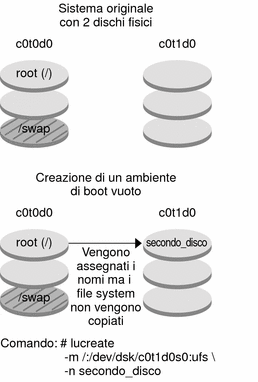
 Creare un ambiente di boot con volumi RAID-1
(mirror) (riga di comando)
Creare un ambiente di boot con volumi RAID-1
(mirror) (riga di comando)
Quando si crea un ambiente di boot, Solaris Live Upgrade utilizza la tecnologia Solaris Volume Manager per creare i volumi RAID-1. Quando si crea un ambiente di boot, è possibile usare Solaris Live Upgrade per gestire le seguenti operazioni.
-
Rimuovere una concatenazione di una singola slice (submirror) da un volume RAID-1 (mirror). Se necessario, il contenuto della concatenazione può essere salvato per essere usato come contenuto del nuovo ambiente di boot. Poiché il contenuto non viene copiato, il nuovo ambiente di boot può essere creato velocemente. Dopo essere stati scollegati dal mirror, i submirror non fanno più parte del mirror originale. Le operazioni di lettura e scrittura sul submirror non vengono più eseguite attraverso il mirror.
-
Creare un ambiente di boot contenente un mirror.
-
Collegare una concatenazione di una singola slice al nuovo mirror creato.
Per usare le funzioni di mirroring di Solaris Live Upgrade, è necessario creare un database di stato e una sua replica. Il database di stato memorizza informazioni riguardo allo stato della configurazione di Solaris Volume Manager.
-
Per informazioni sulla creazione del database di stato, vedere il Capitolo 6, State Database (Overview) del Solaris Volume Manager Administration Guide.
-
Per una descrizione di Solaris Volume Manager e delle funzioni di Solaris Live Upgrade, vedere Creazione di un ambiente di boot con file system di volumi RAID-1.
-
Per informazioni dettagliate sulle configurazioni complesse di Solaris Volume Manager che non possono essere gestite con Solaris Live Upgrade, vedere il Capitolo 2, Storage Management Concepts del Solaris Volume Manager Administration Guide.
-
Diventare superutente o assumere un ruolo equivalente.
I ruoli comportano determinate autorizzazioni e consentono di eseguire comandi che richiedono privilegi. Per maggiori informazioni sui ruoli, vedere Configuring RBAC (Task Map) del System Administration Guide: Security Services.
-
Per creare il nuovo ambiente di boot, digitare:
# lucreate [-A 'descrizione_BE'] \ -m punto_att:disp[,metadevice]:opzioni_fs [-m...] \ -n nome_BE
- -A 'descrizione_BE'
-
(Opzionale) Permette di creare una descrizione dell'ambiente di boot associata al nome nome_BE. La descrizione può avere qualunque lunghezza e contenere qualunque carattere.
- -m punto_att:disp[,metadevice]:opzioni_fs [-m ...]
-
Specifica la configurazione dei file system del nuovo ambiente di boot in vfstab. I file system specificati come argomenti di -m possono trovarsi nello stesso disco o su più dischi. Questa opzione deve essere usata il numero di volte necessario per creare il numero di file system desiderato.
-
Per punto_attivazione è possibile specificare qualunque punto di attivazione valido oppure un trattino (–), per indicare una partizione di swap.
-
Nel campo dispositivo è possibile specificare:
-
Il nome di un disco, nella forma /dev/dsk/cwtxdys z.
-
Il nome di un volume di Solaris Volume Manager nella forma /dev/md/dsk/dnum.
-
Il nome di un volume di Veritas Volume Manager nella forma /dev/md/vxfs/dsk/dnum
-
La parola chiave merged, per indicare che il file system nel punto di attivazione specificato deve essere unito con la directory di livello superiore.
-
-
Per opzioni_fs è possibile specificare uno dei seguenti tipi di file system e parole chiave:
-
ufs, indicante un file system UFS
-
vxfs, indicante un file system Veritas
-
swap, indicante un file system di swap. Il punto di attivazione per il file system di swap deve essere un trattino (–).
-
Per i file system costituiti da dispositivi logici (mirror), le operazioni da eseguire sono specificate da diverse parole chiave. Queste parole chiave possono essere usate per creare o eliminare un dispositivo logico o per modificarne la configurazione.
-
L'opzione mirror crea un volume RAID–1 o un mirror sul dispositivo specificato. Nelle successive opzioni -m, è necessario specificare attach per collegare almeno una concatenazione al nuovo mirror. Il dispositivo specificato deve avere un nome valido. Ad esempio, come nome del mirror si può utilizzare il nome del dispositivo logico /dev/md/dsk/d10. Per maggiori informazioni sulla denominazione dei dispositivi, vedere Overview of Solaris Volume Manager Components del Solaris Volume Manager Administration Guide.
-
La parola chiave detach rimuove una concatenazione da un volume associato al punto di attivazione specificato. Non è necessario specificare il nome del volume.
-
La parola chiave attach collega una concatenazione al mirror associato a un punto di attivazione specificato. La slice del disco fisico specificata viene configurata come una singola concatenazione per poter essere collegata al mirror. Per specificare una concatenazione da collegare a un disco, è necessario aggiungere una virgola e il nome della concatenazione al nome del dispositivo. In mancanza della virgola e del nome della concatenazione, lucreate seleziona un volume libero per la concatenazione.
Il comando lucreate permette di creare solo concatenazioni contenenti una sola slice fisica. Questo comando permette di collegare fino a tre concatenazioni a un mirror.
-
La parola chiave preserve salva il file system esistente e il suo contenuto. Questa parola chiave permette di ignorare il processo di copia del contenuto dell'ambiente di boot di origine. Il salvataggio del contenuto permette di creare velocemente il nuovo ambiente di boot. Per un determinato punto di attivazione, è possibile usare preserve con un solo dispositivo fisico. Se si utilizza la parola chiave preserve, lucreate controlla che il contenuto del dispositivo sia adatto per il file system specificato. Questo controllo è limitato e non può garantire la completa idoneità del contenuto.
La parola chiave preserve può essere usata sia con una slice fisica che con un volume di Solaris Volume Manager.
-
Se si utilizza la parola chiave preserve quando il file system UFS si trova in una slice fisica, il contenuto del file system UFS viene salvato nella slice. Nell'esempio seguente relativo all'uso dell'opzione -m, la parola chiave preserve salva il contenuto del dispositivo fisico c0t0d0s0 come file system per il punto di attivazione del file system radice (/).
-m /:/dev/dsk/c0t0d0s0:preserve,ufs
-
Se si utilizza la parola chiave preserve quando il file system UFS si trova in un volume, il contenuto del file system UFS viene salvato nel volume.
Nell'esempio seguente relativo all'uso dell'opzione -m, la parola chiave preserve salva il contenuto del volume RAID-1 (mirror) d10 come file system per il punto di attivazione del file system radice (/).
-m /:/dev/md/dsk/d10:preserve,ufs
Nell'esempio seguente relativo all'uso dell'opzione -m, il volume RAID-1 (mirror) d10 viene configurato come file system per il punto di attivazione del file system radice (/). La concatenazione a slice singola d20 viene scollegata dal mirror corrente. La concatenazione d20 viene collegata al mirror d10. Il file system radice (/) viene preservato nel submirror d20.
-m /:/dev/md/dsk/d10:mirror,ufs -m /:/dev/md/dsk/d20:detach,attach,preserve
-
-
-
-
- -n nome_BE
-
Nome dell'ambiente di boot da creare. Il nome_BE deve essere unico sul sistema.
Una volta creato il nuovo ambiente di boot, è possibile aggiornarlo e attivarlo (renderlo avviabile). Vedere il Capitolo 5, Aggiornamento con Solaris Live Upgrade (procedure).
Esempio 4–9 Creazione di un ambiente di boot con un mirror e designazione dei dispositivi (riga di comando)
In questo esempio, i punti di attivazione dei file system vengono specificati con l'opzione -m.
-
Al nome altro_disco viene associata una descrizione.
-
lucreate configura un file system UFS per il punto di attivazione del file system radice (/). Viene creato il mirror d10. Questo mirror contiene il file system radice (/) dell'ambiente di boot in uso, che viene copiato sul mirror d10. Tutti i dati contenuti nel mirror d10 vengono sovrascritti.
-
Le due slice c0t0d0s0 e c0t1d0s0 fungono da submirror d1 e d2. Questi due submirror vengono aggiunti al mirror d10.
-
Il nuovo ambiente di boot viene denominato altro_disco.
# lucreate -A 'descrizione' \ -m /:/dev/md/dsk/d10:ufs,mirror \ -m /:/dev/dsk/c0t0d0s0,/dev/md/dsk/d1:attach \ -m /:/dev/dsk/c0t1c0s0,/dev/md/dsk/d2:attach -n altro_disco |
Esempio 4–10 Creazione di un ambiente di boot con un mirror senza designazione di un submirror (riga di comando)
In questo esempio, i punti di attivazione dei file system vengono specificati con l'opzione -m.
-
Al nome altro_disco viene associata una descrizione.
-
lucreate configura un file system UFS per il punto di attivazione del file system radice (/). Viene creato il mirror d10. Questo mirror contiene il file system radice (/) dell'ambiente di boot in uso, che viene copiato sul mirror d10. Tutti i dati contenuti nel mirror d10 vengono sovrascritti.
-
Le due slice c0t0d0s0 e c0t1d0s0 vengono designate per essere usate come submirror. I submirror non vengono specificati, ma il comando lucreate ne sceglie i nomi dall'elenco dei volumi disponibili. Questi due submirror vengono collegati al mirror d10.
-
Il nuovo ambiente di boot viene denominato altro_disco.
# lucreate -A 'descrizione' \ -m /:/dev/md/dsk/d10:ufs,mirror \ -m /:/dev/dsk/c0t0d0s0:attach \ -m /:/dev/dsk/c0t1d0s0:attach -n altro_disco |
Una volta creato il nuovo ambiente di boot, è possibile aggiornarlo e attivarlo (renderlo avviabile). Vedere il Capitolo 5, Aggiornamento con Solaris Live Upgrade (procedure).
Esempio 4–11 Creazione di un ambiente di boot e scollegamento di un submirror (riga di comando)
In questo esempio, i punti di attivazione dei file system vengono specificati con l'opzione -m.
-
Al nome altro_disco viene associata una descrizione.
-
lucreate configura un file system UFS per il punto di attivazione del file system radice (/). Viene creato il mirror d10.
-
La slice c0t0d0s0 viene rimossa dal mirror corrente. La slice viene definita come submirror d1 e aggiunta al mirror d10. Il contenuto del submirror, il file system radice ( /), viene salvato senza la creazione di una copia. La slice c0t1d0s0 viene designata come submirror d2 e viene aggiunta al mirror d10.
-
Il nuovo ambiente di boot viene denominato altro_disco.
# lucreate -A 'descrizione' \ -m /:/dev/md/dsk/d10:ufs,mirror \ -m /:/dev/dsk/c0t0d0s0,/dev/md/dsk/d1:detach,attach,preserve \ -m /:/dev/dsk/c0t1d0s0,/dev/md/dsk/d2:attach -n altro_disco |
Questo esempio può essere abbreviato come indicato qui di seguito. I nomi dei dispositivi fisici e logici possono essere abbreviati. Gli identificativi dei submirror d1 e d2 vengono omessi.
# lucreate -A 'descrizione' \ -m /:/dev/md/dsk/d10:ufs,mirror \ -m /:/dev/dsk/c0t0d0s0:detach,attach,preserve \ -m /:/dev/dsk/c0t1d0s0:attach -n altro_disco |
Una volta creato il nuovo ambiente di boot, è possibile aggiornarlo e attivarlo (renderlo avviabile). Vedere il Capitolo 5, Aggiornamento con Solaris Live Upgrade (procedure).
Esempio 4–12 Creazione di un ambiente di boot, scollegamento di un submirror e salvataggio del suo contenuto (riga di comando)
In questo esempio, i punti di attivazione dei file system vengono specificati con l'opzione -m.
-
Al nome altro_disco viene associata una descrizione.
-
lucreate configura un file system UFS per il punto di attivazione del file system radice (/). Viene creato il mirror d20.
-
La slice c0t0d0s0 viene rimossa dal mirror corrente e viene aggiunta al mirror d20. Il nome del submirror non viene specificato. Il contenuto del submirror, il file system radice ( /), viene salvato senza la creazione di una copia.
-
Il nuovo ambiente di boot viene denominato altro_disco.
# lucreate -A 'descrizione' \ -m /:/dev/md/dsk/d20:ufs,mirror \ -m /:/dev/dsk/c0t0d0s0:detach,attach,preserve \ -n altro_disco |
Una volta creato il nuovo ambiente di boot, è possibile aggiornarlo e attivarlo (renderlo utilizzabile per l'avvio). Vedere il Capitolo 5, Aggiornamento con Solaris Live Upgrade (procedure).
Esempio 4–13 Creazione di un ambiente di boot con due mirror (riga di comando)
In questo esempio, i punti di attivazione dei file system vengono specificati con l'opzione -m.
-
Al nome altro_disco viene associata una descrizione.
-
lucreate configura un file system UFS per il punto di attivazione del file system radice (/). Viene creato il mirror d10. Questo mirror contiene il file system radice (/) dell'ambiente di boot in uso, che viene copiato sul mirror d10. Tutti i dati contenuti nel mirror d10 vengono sovrascritti.
-
Le due slice c0t0d0s0 e c0t1d0s0 fungono da submirror d1 e d2. Questi due submirror vengono aggiunti al mirror d10.
-
lucreate configura un file system UFS per il punto di attivazione (/opt). Viene creato il mirror d11. Questo mirror contiene il file system (/opt) dell'ambiente di boot corrente, che viene copiato sul mirror d11. Tutti i dati contenuti nel mirror d11 vengono sovrascritti.
-
Le due slice c2t0d0s1 e c3t1d0s1 fungono da submirror d3 e d4. Questi due submirror vengono aggiunti al mirror d11.
-
Il nuovo ambiente di boot viene denominato altro_disco.
# lucreate -A 'descrizione' \ -m /:/dev/md/dsk/d10:ufs,mirror \ -m /:/dev/dsk/c0t0d0s0,/dev/md/dsk/d1:attach \ -m /:/dev/dsk/c0t1d0s0,/dev/md/dsk/d2:attach \ -m /opt:/dev/md/dsk/d11:ufs,mirror \ -m /opt:/dev/dsk/c2t0d0s1,/dev/md/dsk/d3:attach \ -m /opt:/dev/dsk/c3t1d0s1,/dev/md/dsk/d4:attach -n altro_disco |
Una volta creato il nuovo ambiente di boot, è possibile aggiornarlo e attivarlo (renderlo avviabile). Vedere il Capitolo 5, Aggiornamento con Solaris Live Upgrade (procedure).
 Creare un ambiente di boot e personalizzarne
il contenuto (riga di comando)
Creare un ambiente di boot e personalizzarne
il contenuto (riga di comando)
Il contenuto del file system del nuovo ambiente di boot può essere modificato usando le opzioni seguenti. Le directory e i file non vengono copiati nel nuovo ambiente di boot.
-
Diventare superutente o assumere un ruolo equivalente.
I ruoli comportano determinate autorizzazioni e consentono di eseguire comandi che richiedono privilegi. Per maggiori informazioni sui ruoli, vedere Configuring RBAC (Task Map) del System Administration Guide: Security Services.
-
Per creare il nuovo ambiente di boot, digitare:
# lucreate -m punto_att:disp[,metadevice]:opzioni_fs [-m ...] \ [-x dir/file_esclusi] [-y inclusi] \ [-Y elenco_inclusi] \ [-f elenco_esclusi]\ [-z elenco_filtro] [-I] -n nome_BE
- -m punto_att:disp[,metadevice]:opzioni_fs [-m ...]
-
Specifica la configurazione dei file system del nuovo ambiente di boot in vfstab. I file system specificati come argomenti di -m possono trovarsi nello stesso disco o su più dischi. Questa opzione deve essere usata il numero di volte necessario per creare il numero di file system desiderato.
-
Per punto_attivazione è possibile specificare qualunque punto di attivazione valido oppure un trattino (–), per indicare una partizione di swap.
-
Nel campo dispositivo è possibile specificare:
-
Il nome di un disco, nella forma /dev/dsk/cwtxdys z.
-
Il nome di un volume di Solaris Volume Manager nella forma /dev/md/dsk/dnum.
-
Il nome di un volume di Veritas Volume Manager nella forma /dev/md/vxfs/dsk/dnum
-
La parola chiave merged, per indicare che il file system nel punto di attivazione specificato deve essere unito con la directory di livello superiore.
-
-
Per opzioni_fs è possibile specificare:
-
ufs, indicante un file system UFS
-
vxfs, indicante un file system Veritas
-
swap, indicante un file system di swap. Il punto di attivazione per il file system di swap deve essere un trattino (–).
-
Per i file system costituiti da dispositivi logici (mirror), le operazioni da eseguire sono specificate da diverse parole chiave. Queste parole chiave possono essere usate per creare o eliminare un dispositivo logico o per modificarne la configurazione. Per una descrizione di queste parole chiave, vedere Creare un ambiente di boot con volumi RAID-1 (mirror) (riga di comando).
-
-
- -x dir/file_esclusi
-
Esclude i file e le directory dalla copia nel nuovo ambiente di boot. È possibile usare più istanze di questa opzione per escludere più file o directory.
dir/file_esclusi è il nome della directory o del file da escludere.
- -y dir/file_inclusi
-
Copia le directory e i file indicati nel nuovo ambiente di boot. Questa opzione è utile quando si è esclusa una directory ma si desidera ripristinare singoli file o sottodirectory.
dir/file_inclusi è il nome della sottodirectory o del file da includere.
- -Y file_elenco
-
Copia le directory e i file specificati in un elenco nel nuovo ambiente di boot. Questa opzione è utile quando si è esclusa una directory ma si desidera ripristinare singoli file o sottodirectory.
-
file_elenco è il percorso completo del file che contiene l'elenco.
-
Il file file_elenco deve contenere un solo file per riga.
-
Se uno degli elementi elencati è una directory, l'operazione viene estesa anche alle sottodirectory e ai file di quella directory. Se l'elemento è un file, l'operazione viene eseguita solo su quel file.
-
- -f file_elenco
-
Esclude i file e le directory specificati in un elenco dalla copia nel nuovo ambiente di boot.
-
file_elenco è il percorso completo del file che contiene l'elenco.
-
Il file file_elenco deve contenere un solo file per riga.
-
- -z file_elenco
-
Copia le directory e i file specificati in un elenco nel nuovo ambiente di boot. Ogni file o directory dell'elenco è contrassegnato con un segno più “+” o meno “-”. Il più indica che il file o la directory vengono inclusi, mentre il meno indica che vengono esclusi.
-
file_elenco è il percorso completo del file che contiene l'elenco.
-
Il file file_elenco deve contenere un solo file per riga. Il più o il meno davanti al nome del file devono essere preceduti da uno spazio.
-
Se un elemento è una directory ed è indicata con un più (+), l'operazione viene estesa anche alle sottodirectory e ai file inclusi in quella directory. Nel caso di un file indicato con un più (+), l'operazione viene eseguita solo su quel file.
-
- -I
-
Ignora il controllo di integrità dei file di sistema. Questa opzione deve essere usata con cautela.
Per prevenire la rimozione di importanti file di sistema da un ambiente di boot, lucreate esegue un controllo di integrità. Questo controllo esamina tutti i file registrati nel database dei pacchetti del sistema e interrompe la creazione dell'ambiente di boot se rileva l'esclusione di uno o più di questi file. L'uso di questa opzione esclude questo controllo di integrità. Questa opzione velocizza la creazione dell'ambiente di boot, ma può impedire la rilevazione di eventuali problemi.
- -n nome_BE
-
Nome dell'ambiente di boot da creare. Il nome_BE deve essere unico sul sistema.
Una volta creato il nuovo ambiente di boot, è possibile aggiornarlo e attivarlo (renderlo avviabile). Vedere il Capitolo 5, Aggiornamento con Solaris Live Upgrade (procedure).
Esempio 4–14 Creazione di un ambiente di boot con esclusione di file (riga di comando)
In questo esempio, il nome del nuovo ambiente di boot è secondo_disco. L'ambiente di boot di origine contiene solo il file system radice (/). Nel nuovo ambiente di boot, il file system /var viene separato dal file system radice (/) e viene collocato in un'altra slice. Il comando lucreate configura un file system UFS per i punti di attivazione del file system radice (/) e del file system /var. Inoltre, due file di posta contenuti in /var, root e staff, non vengono copiati nel nuovo ambiente di boot. Il file system di swap viene automaticamente condiviso tra l'ambiente di boot di origine e quello nuovo.
# lucreate -n secondo_disco \ -m /:/dev/dsk/c0t1d0s0:ufs -m /var/mail:/dev/dsk/c0t2d0s0:ufs \ -x /var/mail/root -x /var/mail/staff |
Esempio 4–15 Creazione di un ambiente di boot con esclusione e inclusione di file (riga di comando)
In questo esempio, il nome del nuovo ambiente di boot è secondo_disco. L'ambiente di boot di origine contiene solo il file system radice per il sistema operativo (/). Contiene inoltre un file system di nome /dati. Il comando lucreate configura un file system UFS per i punti di attivazione del file system radice (/) e del file system /dati. Solo due directory di /dati vengono copiate nel nuovo ambiente di boot: /recenti e /backup. Il file system di swap viene automaticamente condiviso tra l'ambiente di boot di origine e quello nuovo.
# lucreate -n secondo_disco \ -m /:/dev/dsk/c01t0d0s0:ufs -m /dati:/dev/dsk/c1t1d0s0:ufs \ -x /dati -y /dati/recenti -y /dati/backup |
- © 2010, Oracle Corporation and/or its affiliates
